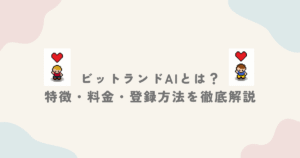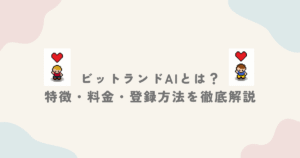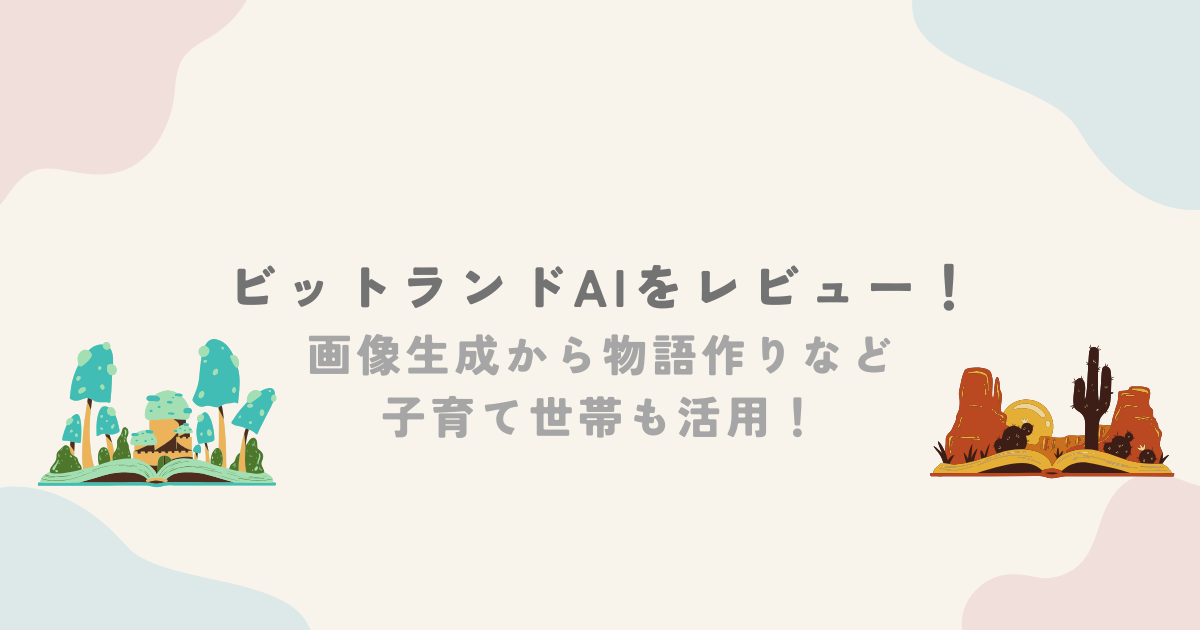「子どもと一緒に安心して楽しめるAIってあるの?」
そんな疑問を持つご家庭にぴったりなのが、話題の生成AIサービス「ビットランドAI」です。
物語づくりやイラスト生成、学びながら遊べるコンテンツなど、子どもの創造力を育みながら親子で一緒に夢中になれる機能が満載です。
この記事では、実際に子どもと一緒に使ってみた体験を交えながら、ビットランドAIの魅力をご紹介します。
親子の時間にちょっとした魔法を加えてくれる、そんなAIの可能性をぜひ覗いてみてください。
ビットランドAIとは?
ビットランドAI(BitlandAI)は、テキスト、画像、動画、音声からデータ分析まで、様々な生成AIが一か所で使えるツールです。
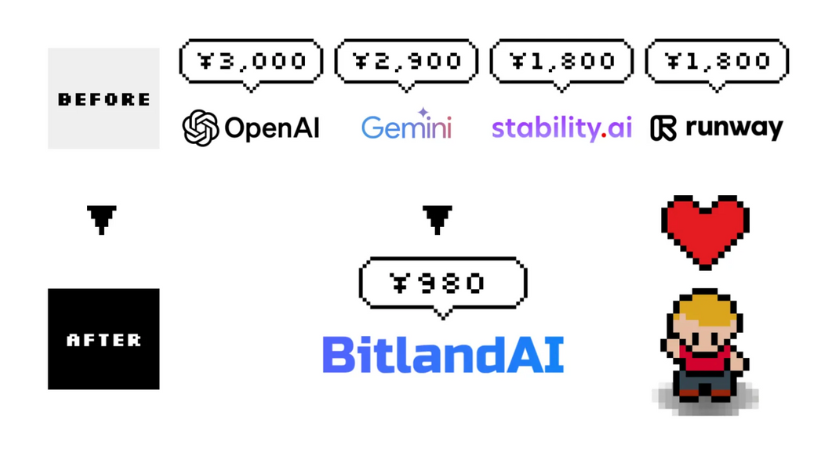
AIの力で、「小人さん」があなたの仕事やタスクを手伝ってくれるような体験ができます。
300種類のテンプレートが揃っており、難しいプロンプトは不要。
可愛い小人さんキャラクターも魅力の一つで、子どもでも簡単に使えるほど操作もシンプルです。
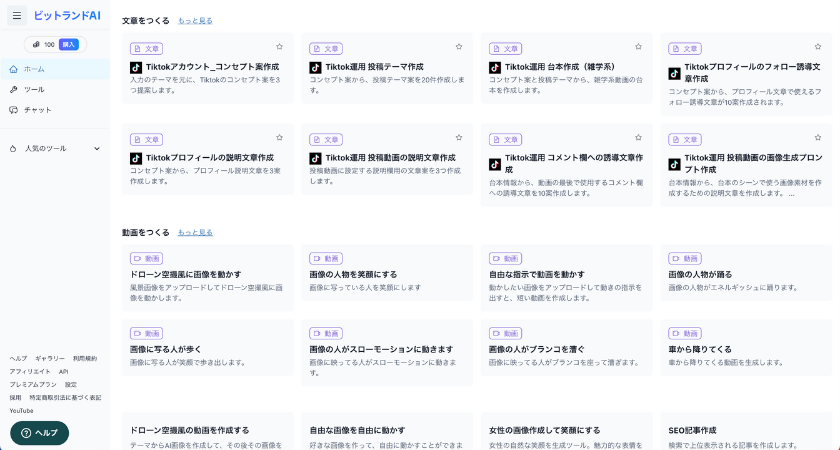

初心者でも直感的に操作できるところが「ビットランドAI」の魅力だよ
ビットランドAIを実際に使ってみた!
実際にビットランドAIを利用してみました。
特に画像生成は、わずかなプロンプトでイメージ通りの画像が作成でき、驚きでした。
また、子ども用の塗り絵もテンプレート通りに入力するだけであっという間に完成。
操作も簡単なのでビジネスだけでなく、個人利用にもおすすめです。
“子どもと一緒にAIを活用する”という体験が簡単にできるところも魅力だと感じました。
今回は子どもと一緒に活用できる内容や家事に役立つ活用方法を紹介します。
画像生成
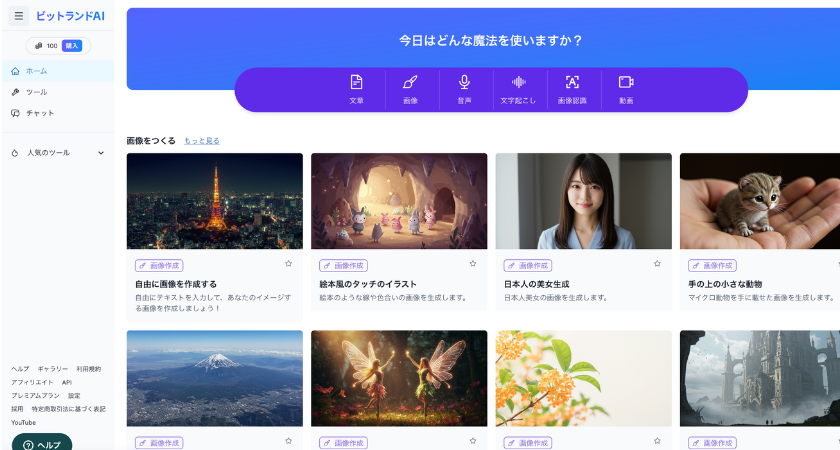
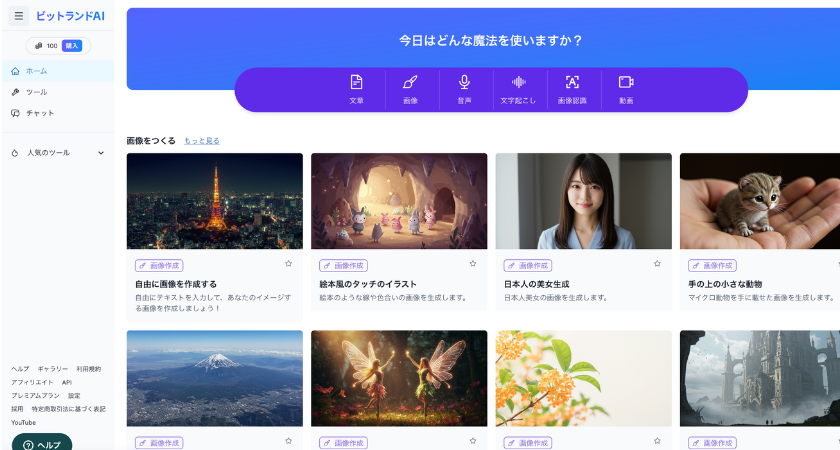
ビットランドAIなら、豊富な種類の中からテンプレート選ぶことで、簡単にイメージに近い画像を生成することができます。
テンプレートとは、全て日本語でアニメ風からリアル調まで幅広く対応しており、難しいプロンプトは不要です。
日本の方が「直感的に・簡単に使える」ところがビビットAIの魅力です。
画像生成の流れは簡単3ステップです。
- 画像生成のツールを選ぶ
- プロンプトを入力し、画像の比率を選ぶ
- 保存する
それぞれ詳しく解説していきます。
ビットランドAIには、100以上の画風のイラスト生成ツールがあります。
まずはダッシュボードから画像生成ツールに移動します。
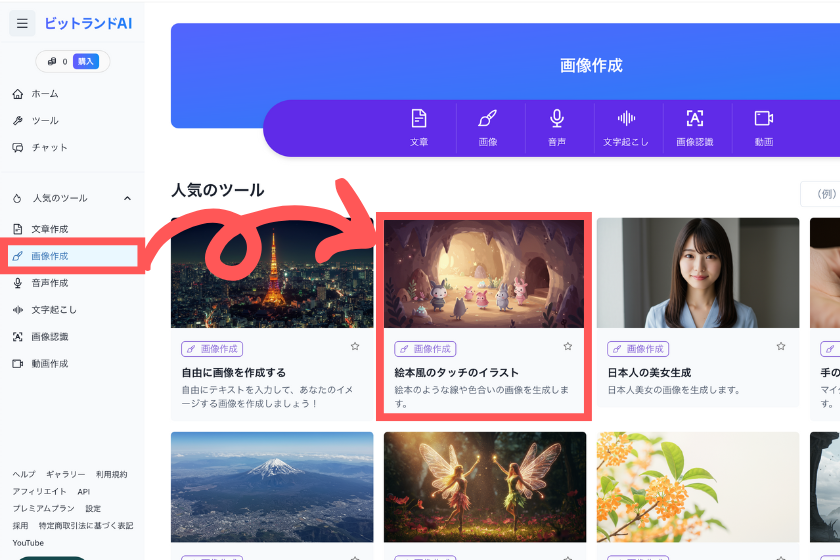
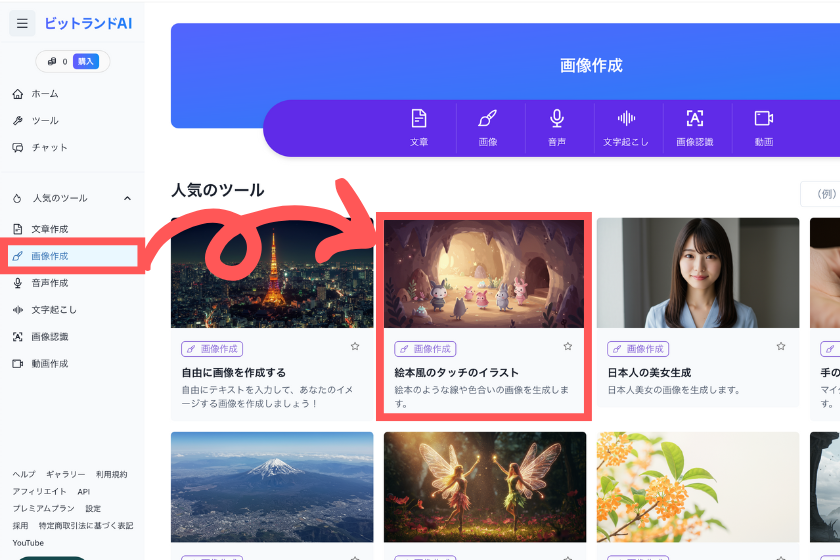
希望の画風のツールに移動したら、日本語でプロンプトを記入します。
画像のサイズは1:1の正方形、16:9の横長、9:16の縦長から選べます。
今回は「絵本風のタッチのイラスト」を選択し、天使の羽がある猫を生成してみます。
テーマ・画像サイズ・生成枚数を選択し、「実行する」をクリックします。
画像の生成には25クレジットを消費します。
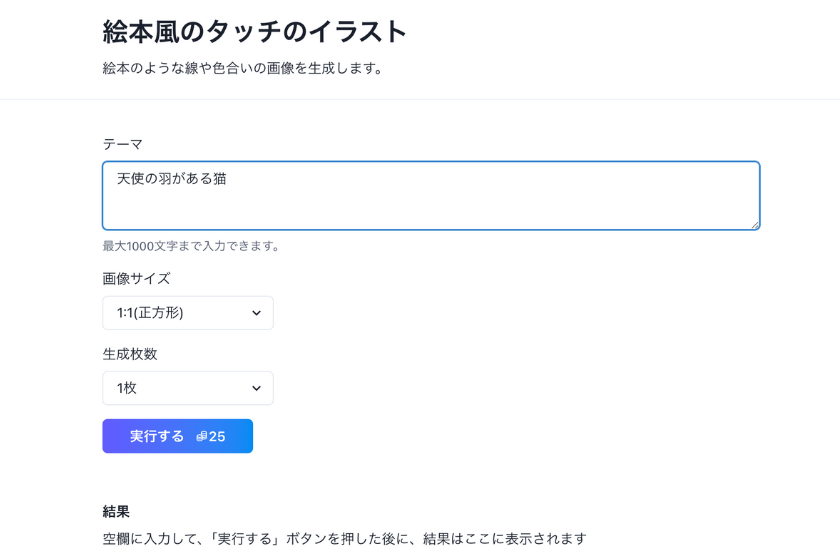
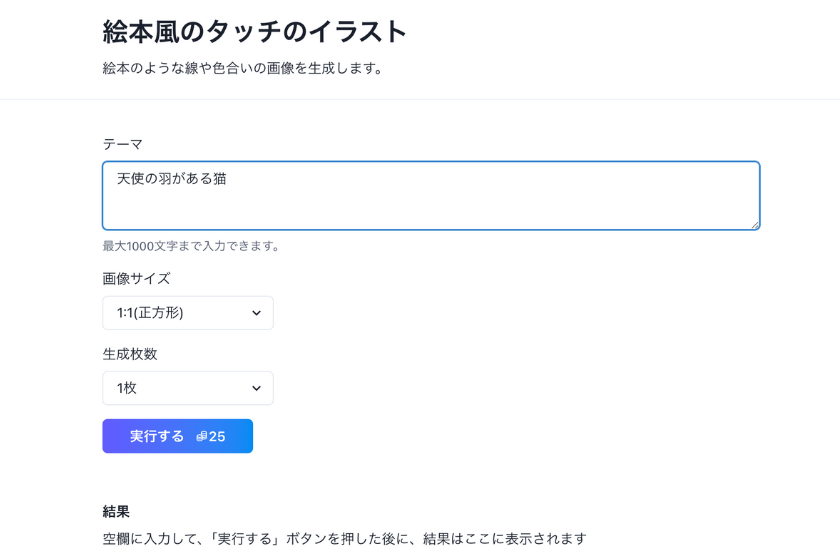
プロンプトを実行した結果、以下のような画像が生成されました。
やわらかい優しい画風の猫ちゃんでとっても可愛らしいですよね。
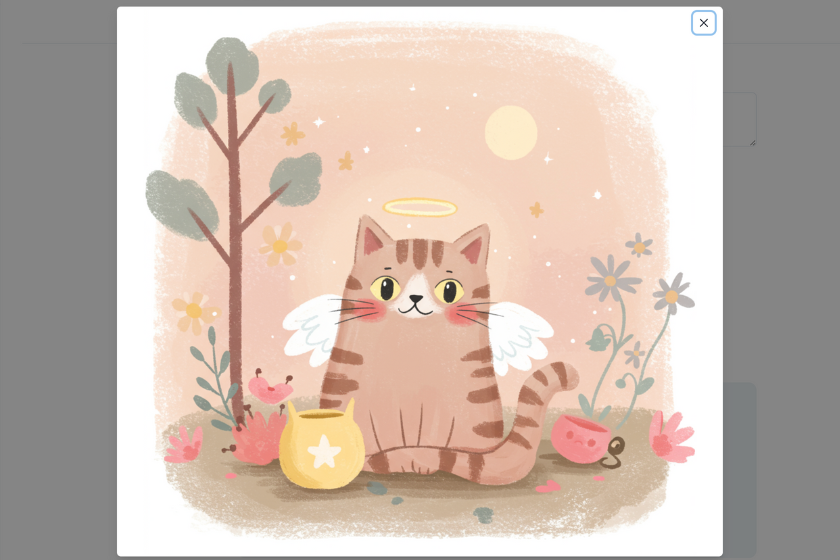
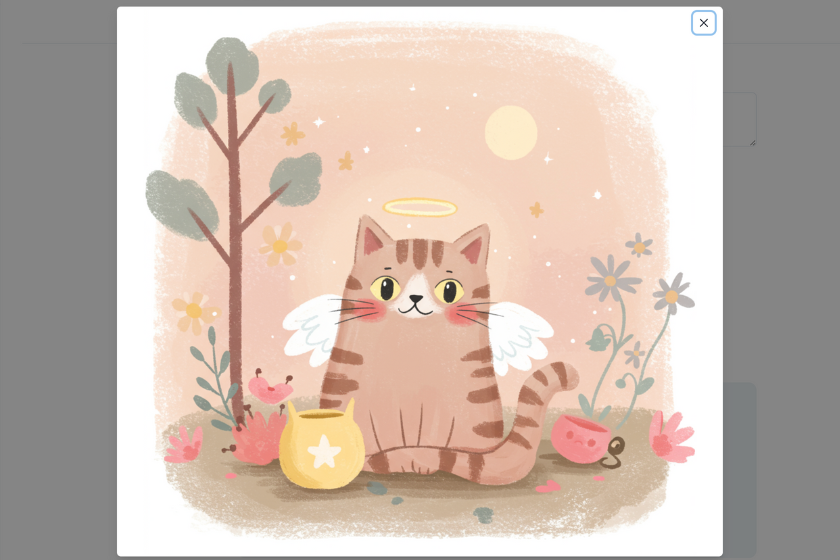
一度生成した画像は画面移動をすると消えてしまうので、必ずダウンロードボタンから保存しましょう。
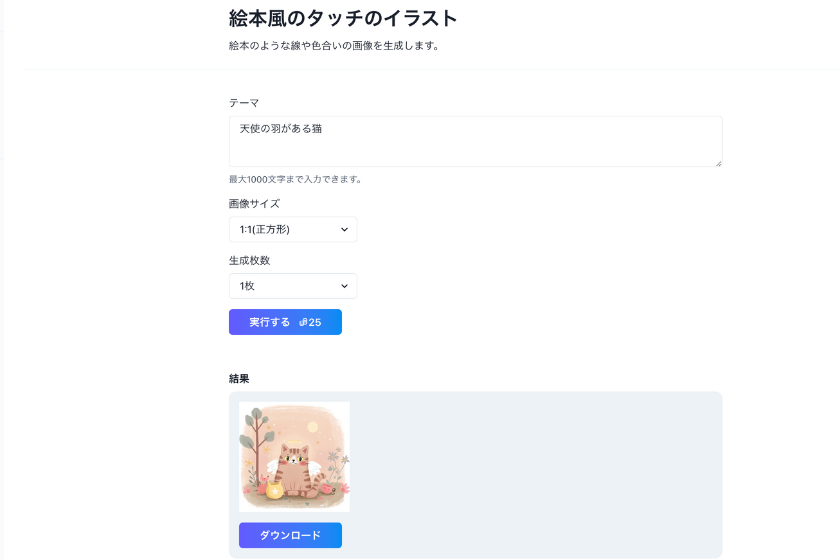
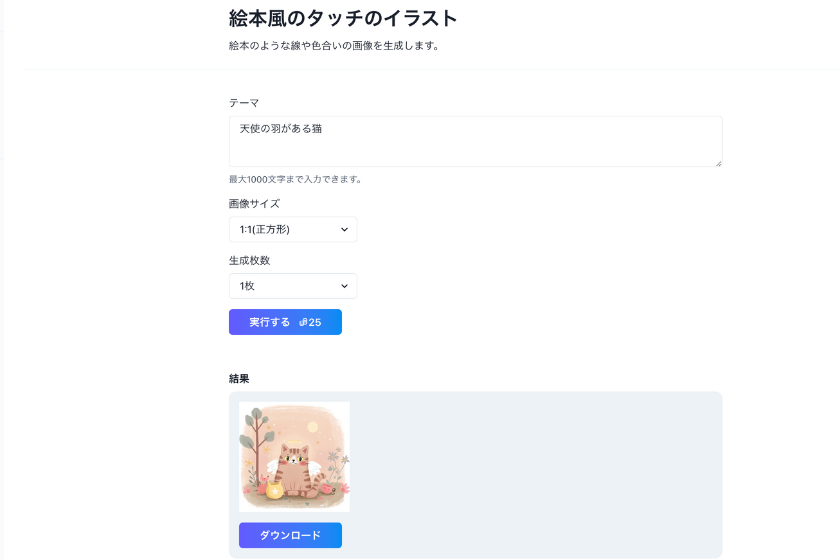
塗り絵を作成・印刷
ビットランドAIでは、画像生成テンプレートの中に「こども用ぬりえ用紙」があるので、こちらを使うと便利です。
塗り絵の画像生成方法を解説していきます。
ダッシュボードから画像生成ツールに移動し、「こども用ぬりえ用紙」を選択します。
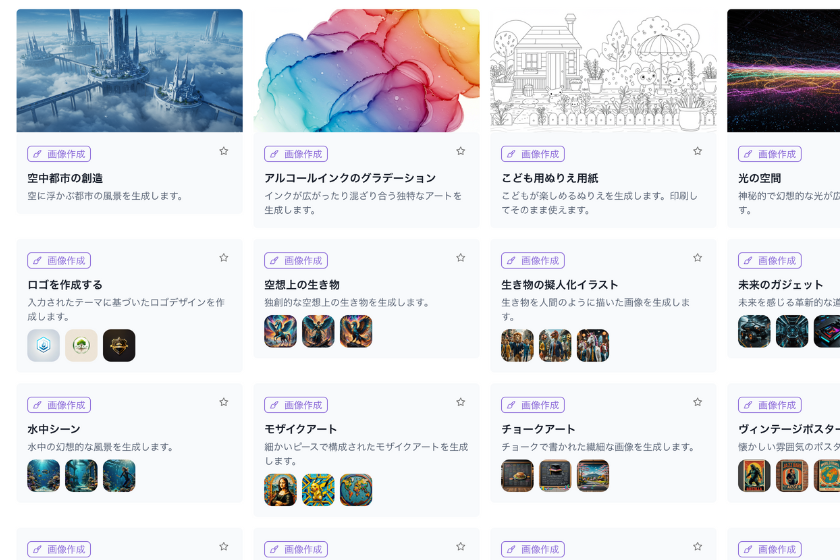
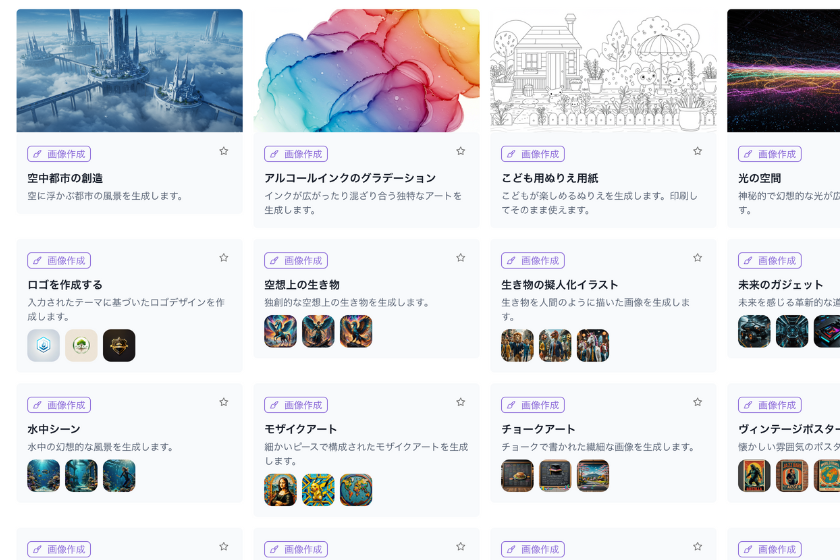
こども用ぬりえツールに移動したら、日本語でプロンプトを記入します。
今回は息子の希望で「虫たち」のぬりえを生成してみました。
テーマ・画像サイズ・生成枚数を選択し、「実行する」をクリックします。
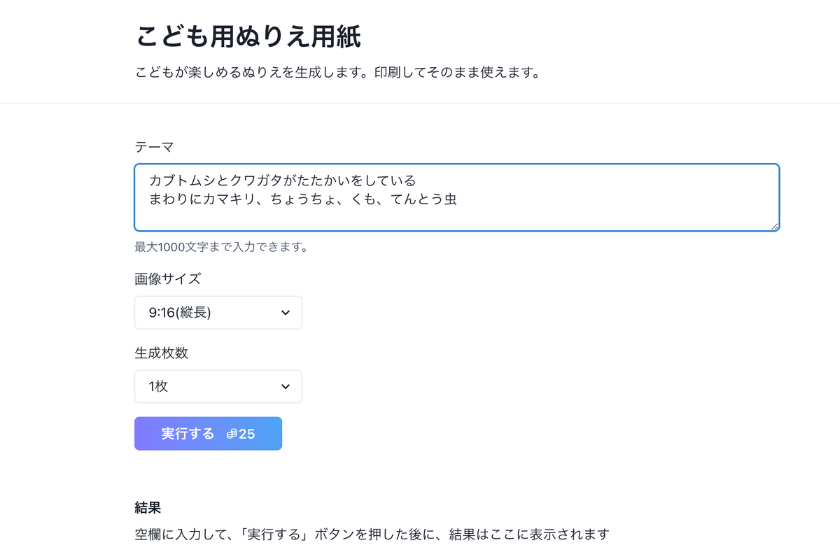
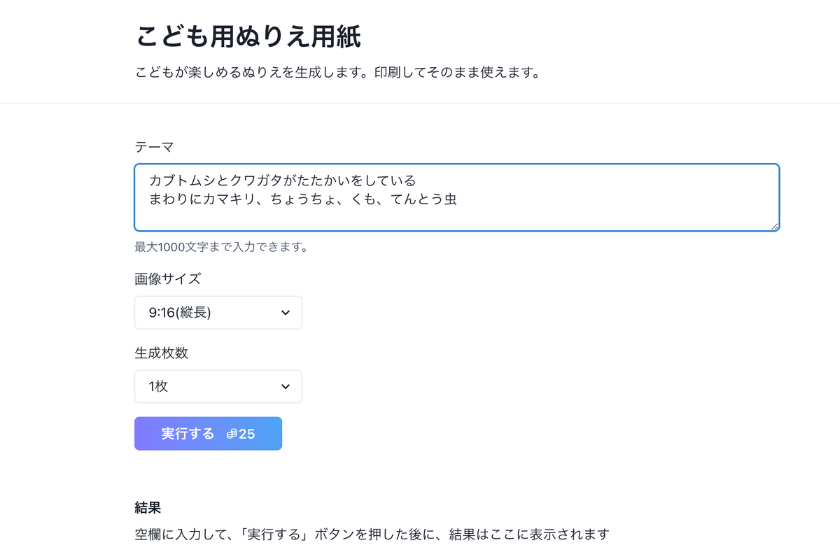
虫の塗り絵が生成されました。
「ダウンロード」を押して、保存しましょう。
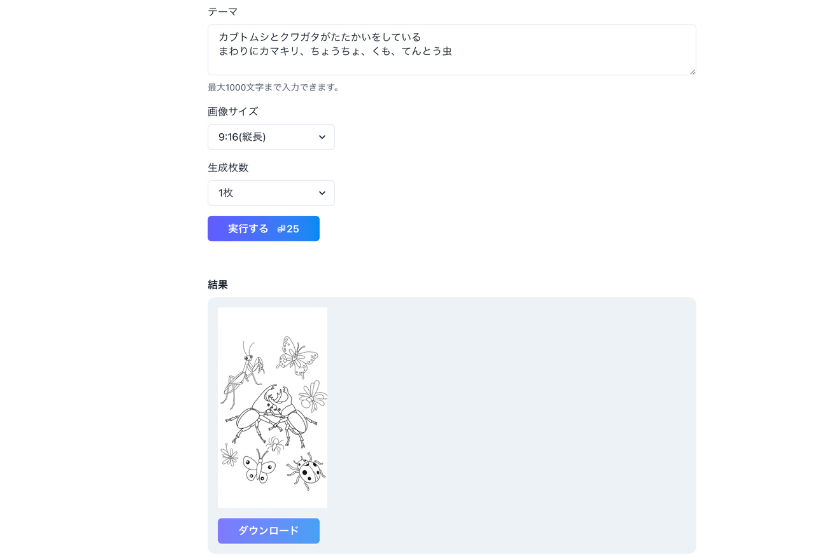
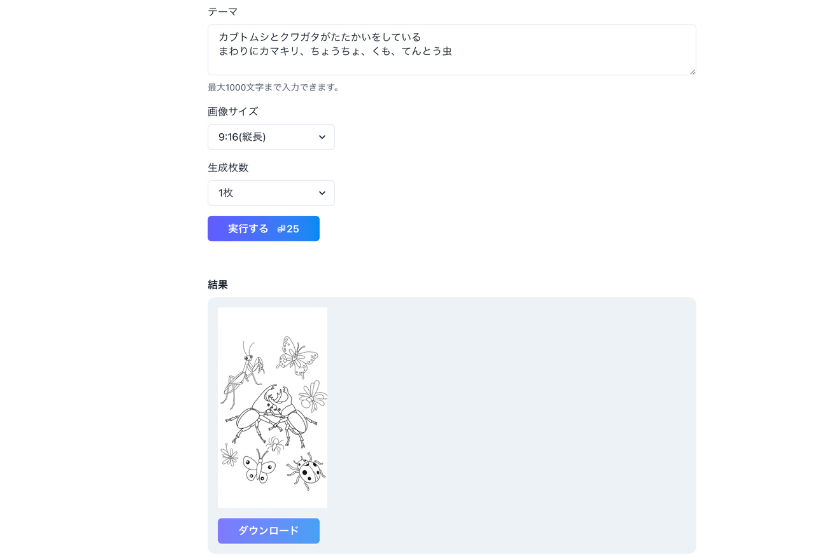
ぬりえはプリンターで印刷することができます。
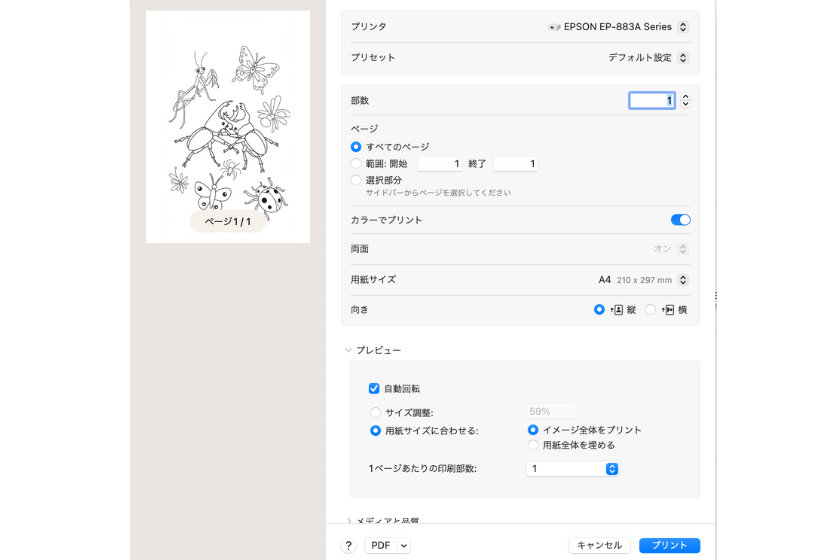
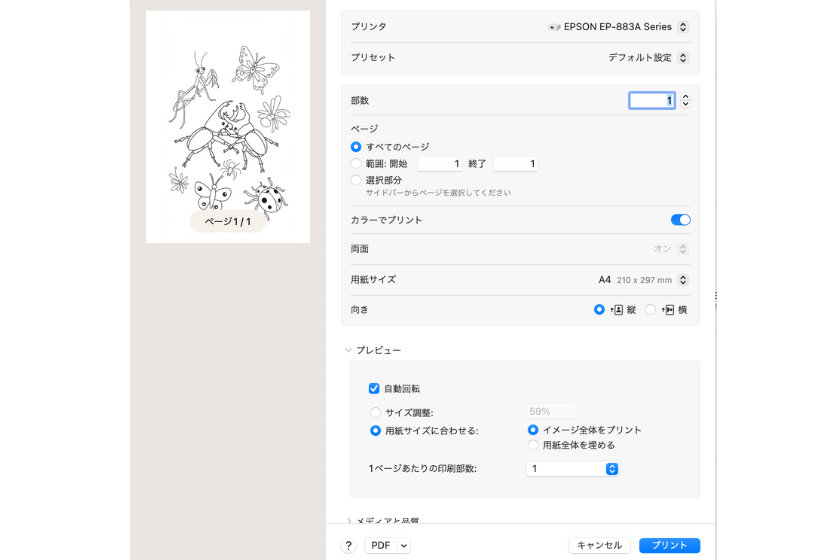
物語を作る
ビットランドAIは、画像生成だけでなく、文章生成も得意です。
今回は、子どもと楽しめる「絵本の物語を作る方法」を紹介します。
まずはダッシュボードから「文章作成」をクリックします。
「新作文学」→「童話/逸話アイデア」を選択します。
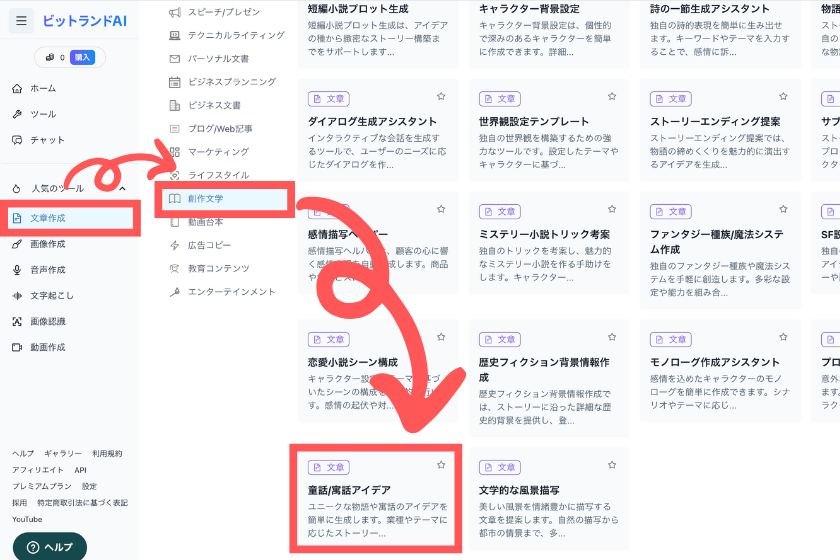
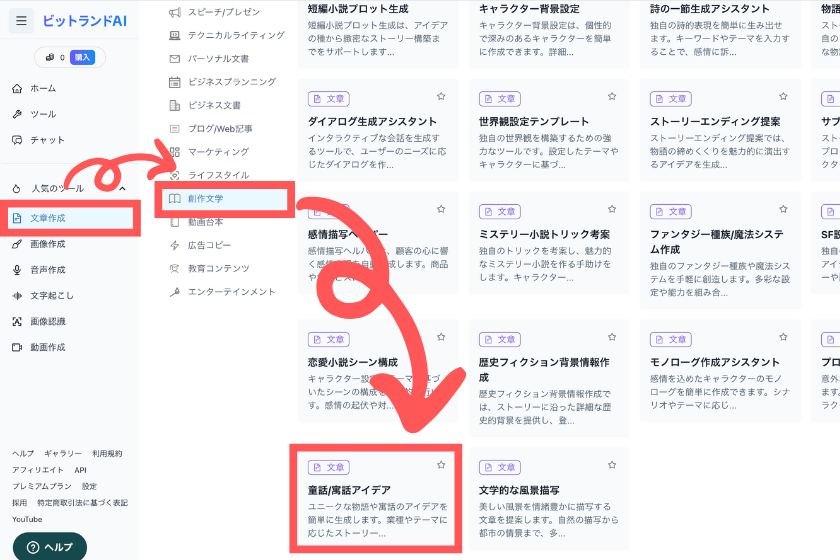
「童話/逸話アイデア」ツールに移動したら、日本語でプロンプトを記入します。
物語のテーマ・主な登場キャラクターを入力し、「実行する」をクリックします。
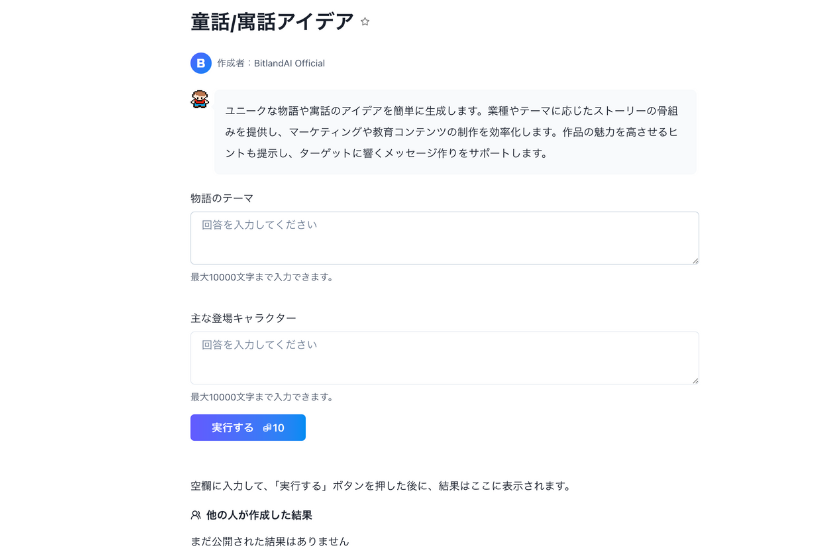
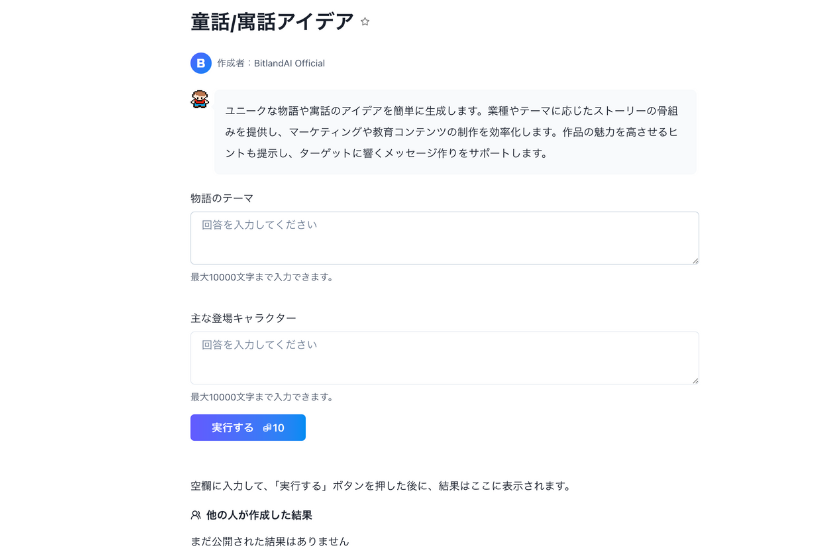
物語のタイトルや物語の概要が表示されるので、「コピーする」をクリックします。
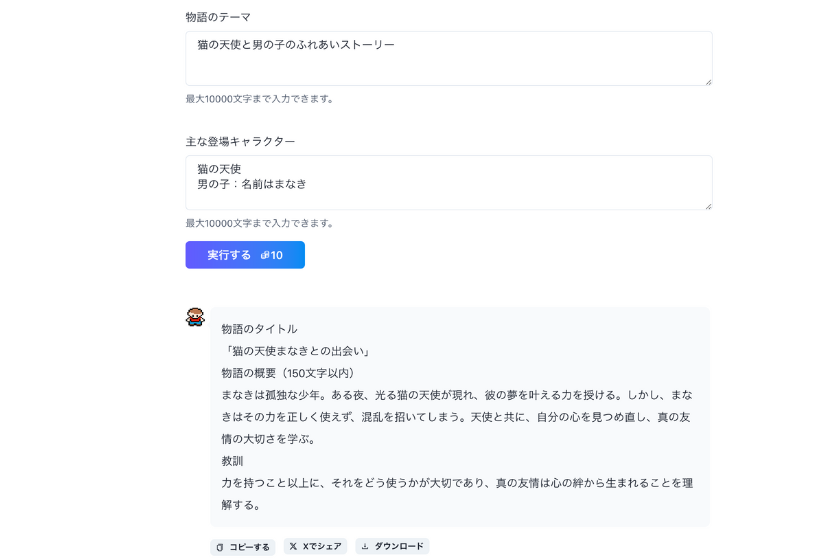
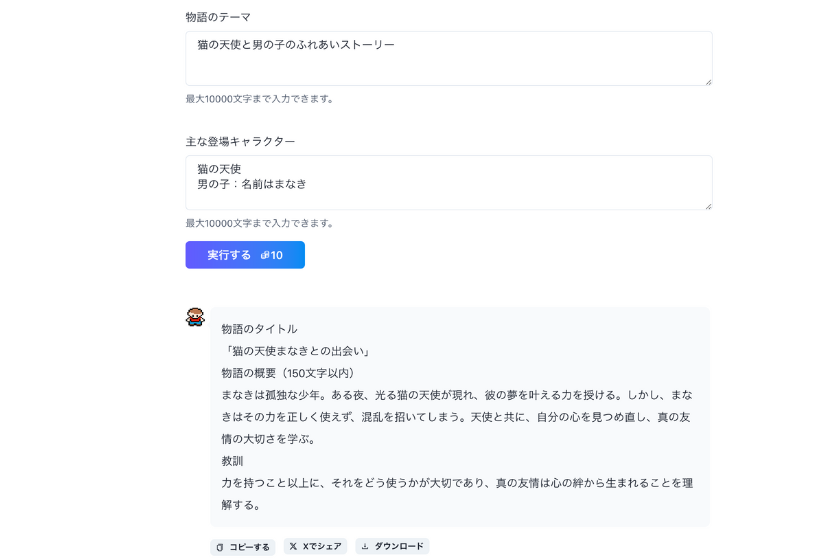
次に、チャット機能を利用します。
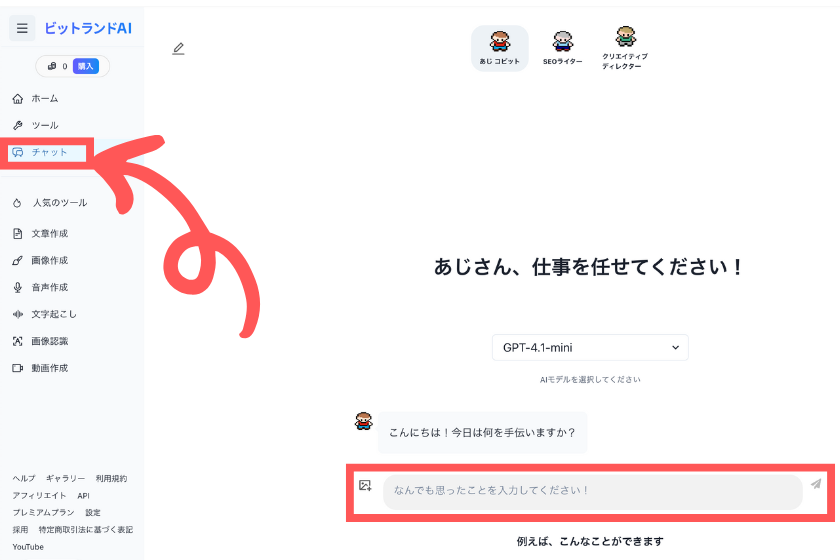
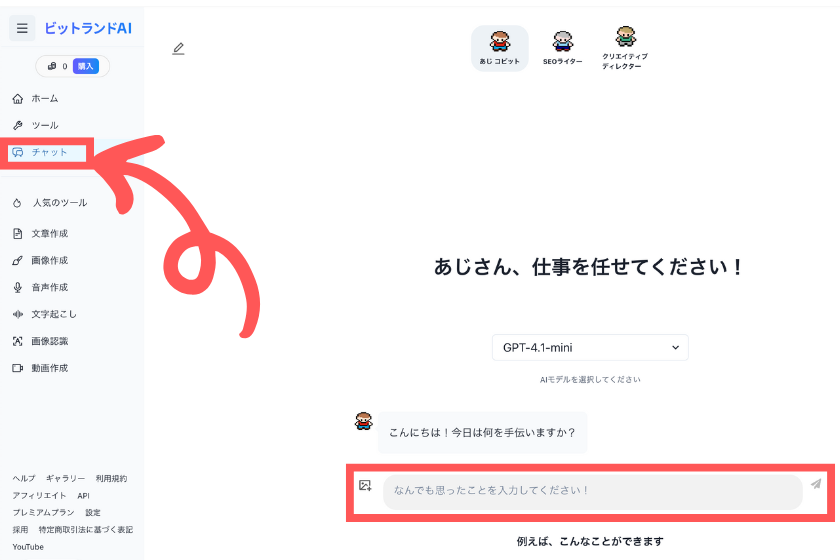
「絵本のストーリーを作って」と入力し、その下に先ほど文章生成しコピーした内容を貼り付けます。
入力欄の右側の紙飛行機のようなマークを押すと、ストーリーが生成されます。
今回はページ数8ページのお話が生成されました。
ページ数を指定することも可能です。
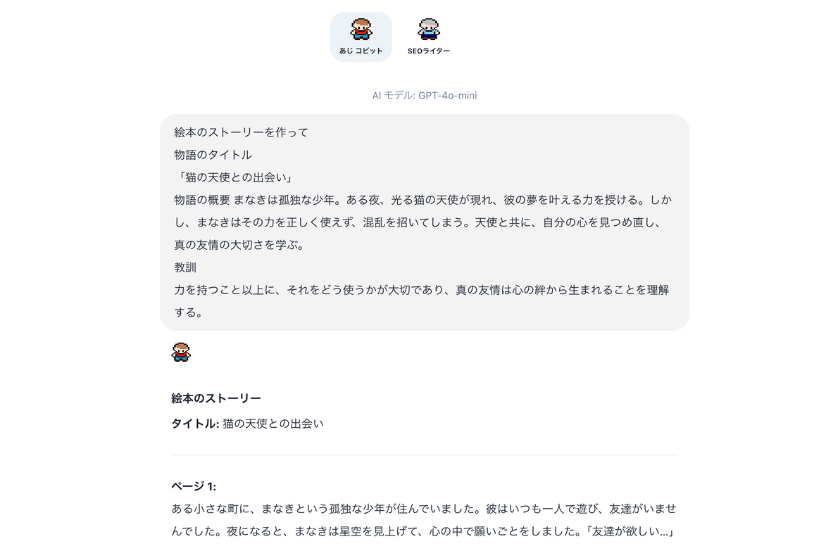
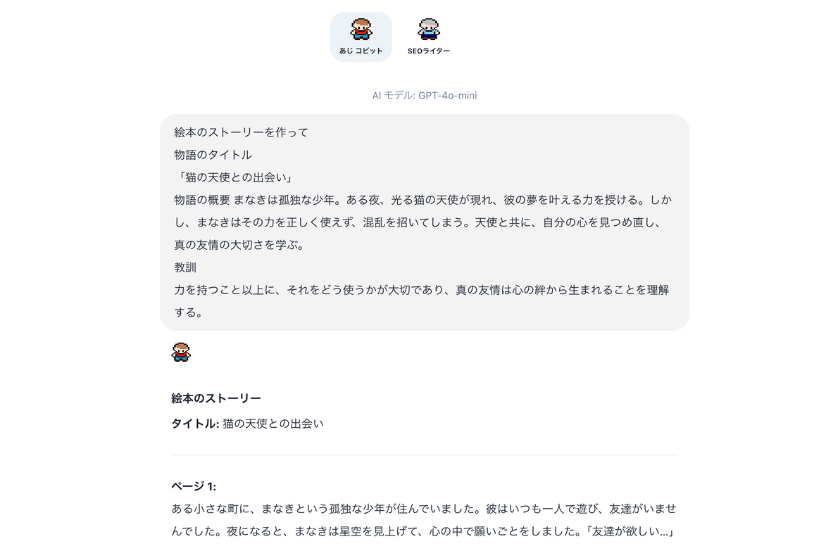



子どもの名前を入れてオリジナルのお話を作ることもできるね!
画像生成と組み合わせるのもおすすめ!
おまけ:献立作成
ビットランドAIのチャット機能は、日常的な家事にも活用可能です。
今回は、チャット機能で献立を考えてもらいました。
「チャット」を選びます。
チャット機能はクレジットを消費しません。
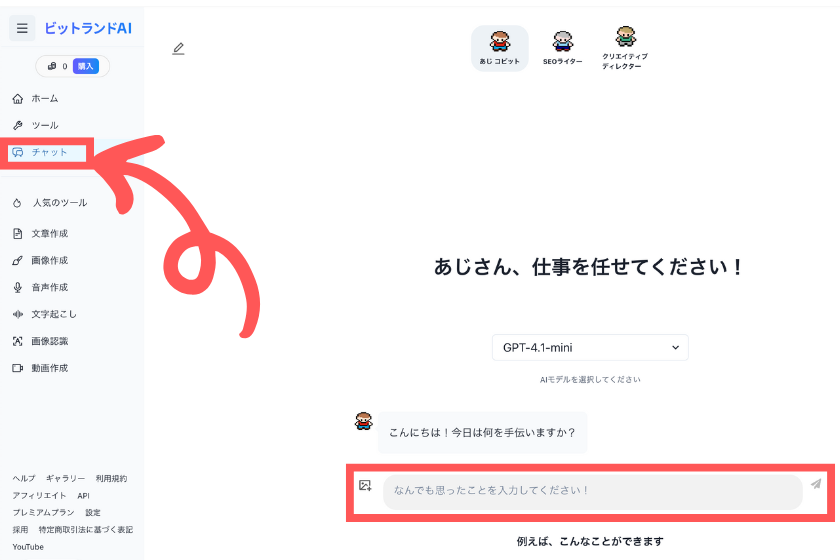
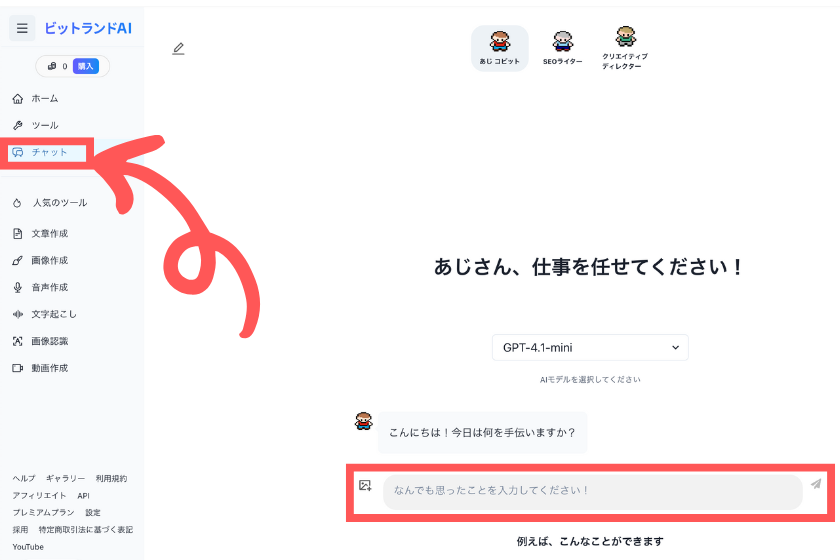
献立数・家族構成・冷蔵庫にある材料・主菜や副菜の数などを入力し、右側の紙飛行機マークをクリックします。
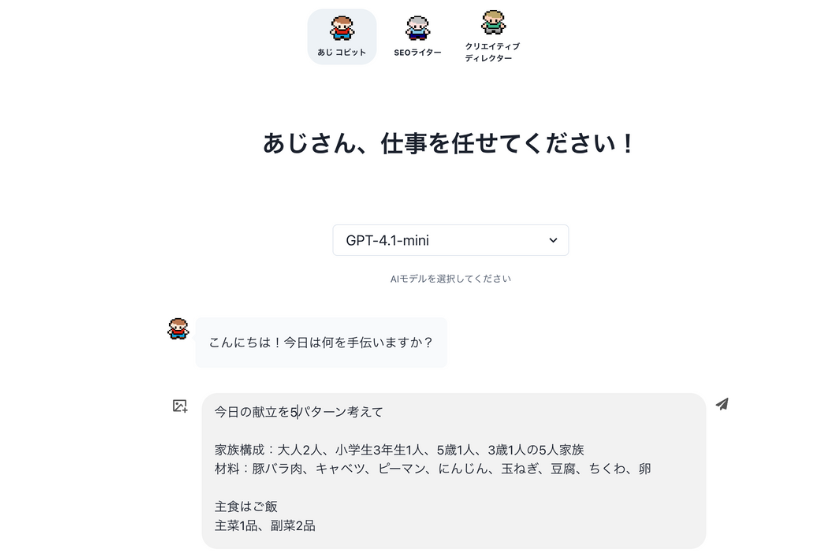
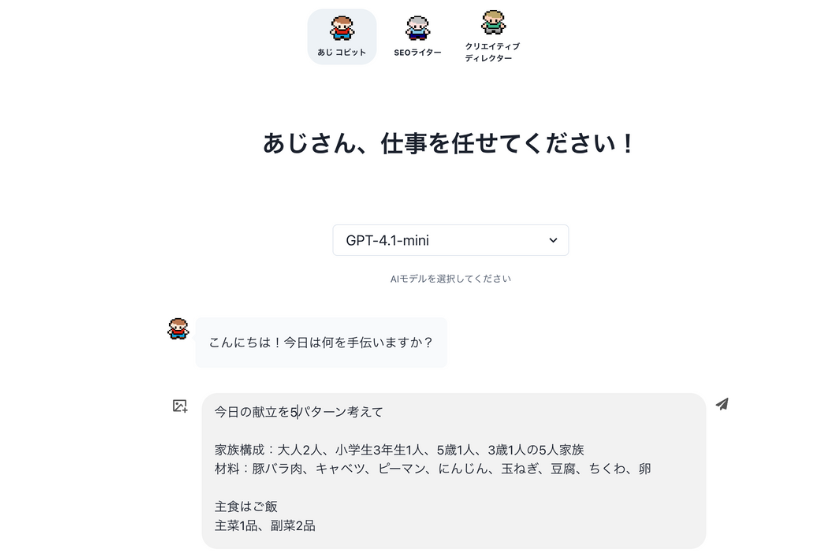
指示通りに主菜1品、副菜2品の献立を5パターン提案してくれました。
家族構成を入れたことで、子どもでも食べることができる献立を考えてくれました。
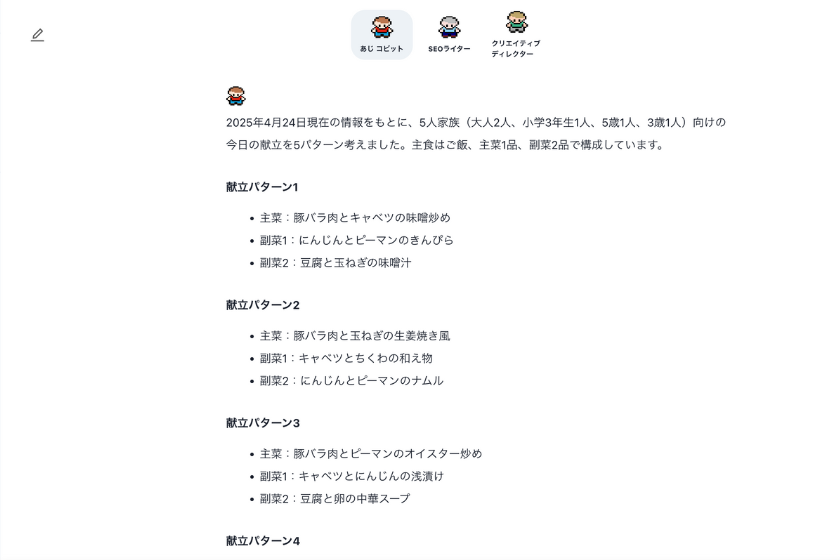
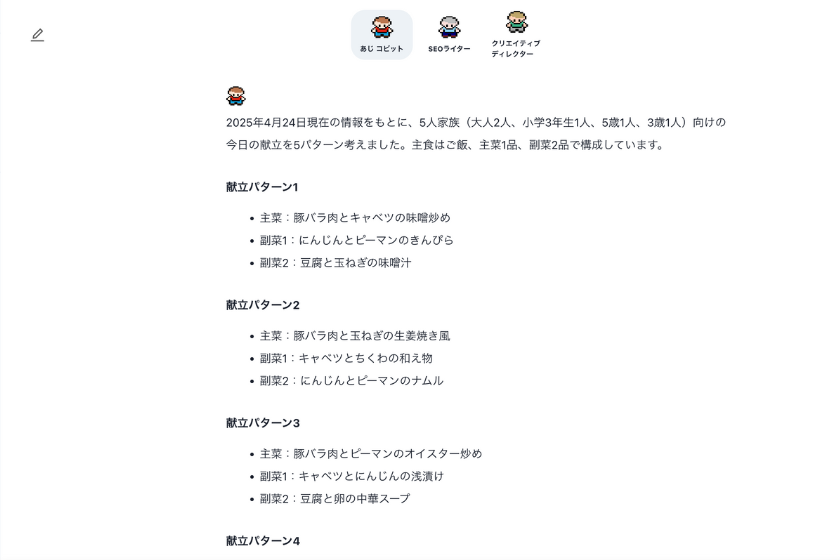
気になったメニューは、そのままチャット機能でレシピを聞くこともできます。
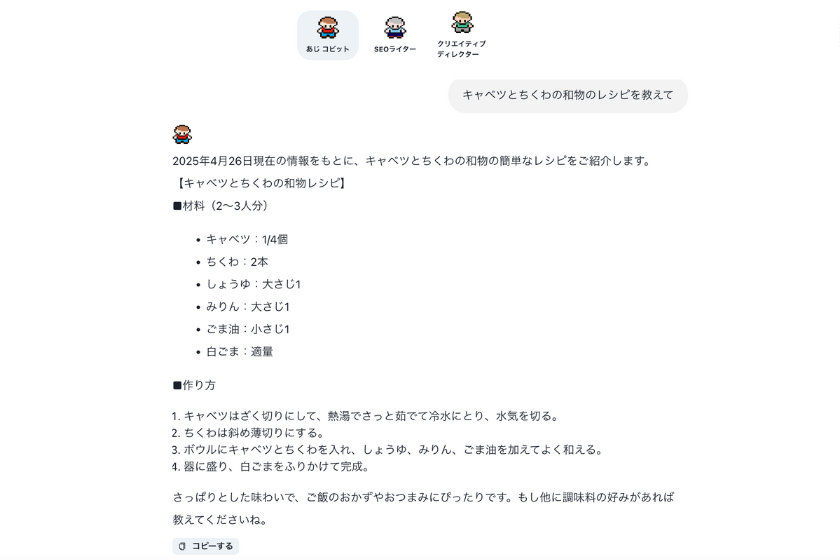
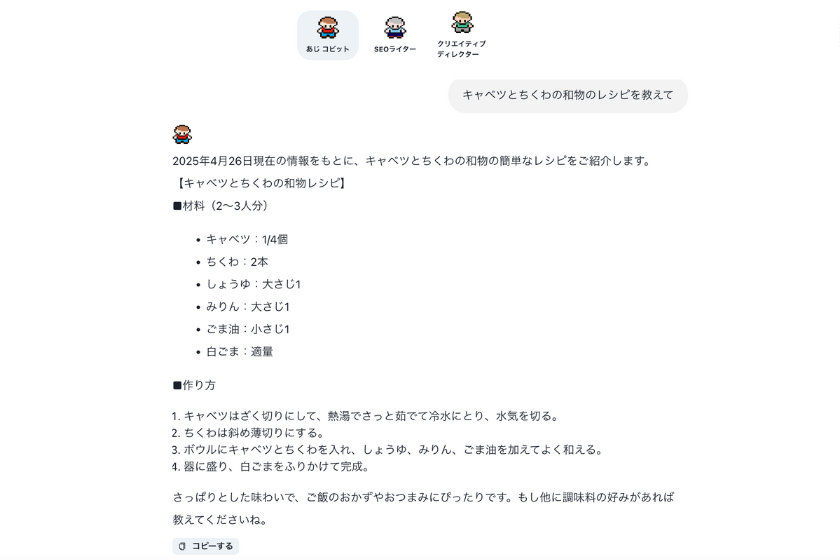



献立を考える手間も軽減されるね
ビットランドAIのメリット・デメリット
実際にビットランドAIを利用して感じたメリット・デメリットを紹介します。
メリット
ビットランドAIのメリットは以下の通りです。
- 日本語の精度がすごい
- 画像のクオリティが高い
- テンプレートの種類が豊富
- AIの使い方がわからなくても直感的に使える
- プロンプトを考える必要がない
ビットランドAIでは、プロンプトを考える必要がなく、直感的に操作できるところや、
クオリティの高い画像が生成できるところがメリットです。
“テンプレートを選択し、指示通りに入力するだけ”という手軽に使えるところが最大の魅力であると感じました。
デメリット
ビットランドAIのデメリットは以下の通りです。
- 無料プランでは制限が多い
ビットランドAIでは初回100クレジット付与のみで、それ以降は基本的に追加のクレジット購入が必要です。
チャット機能はクレジットなしで利用できますが、クレジットを利用するコンテンツを使う方が、より「ビットランドAI」の良さが分かると感じました。
まとめ|ビットランドAIは子育て世帯にもおすすめ
ビットランドAIは、子どもと一緒に安心して楽しめるAIツールとして、創作活動や学びの時間にぴったりな機能が揃っています。
絵本のような物語生成、自由なイラストづくり、そして遊びながら学べるコンテンツまで、親子のコミュニケーションをより深めてくれる新しい選択肢です。
AIというと難しそうなイメージがあるかもしれませんが、ビットランドAIは操作も直感的で、初めての人でも安心。
子どもの発想力とAIの力が合わされば、世界にひとつだけの“作品”が次々と生まれるはず。
これからの時代の「遊び」と「学び」の形として、ぜひ一度試してみてはいかがでしょうか?
ビットランドAIについて下記の記事で詳しく解説しています。